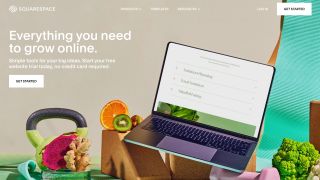웹 사이트를 구축하려고 하지만 기술 지식 부족으로 인해 주저할 수 있다고 걱정하는 경우 최고의 웹 사이트 빌더 (새 탭에서 열림) 목록 맨 위에 자주 나타나는 인기 있는 솔루션은 Squarespace (다음에서 열림) 입니다 . 새 탭) .
수백 개의 기성 템플릿과 충분한 디자인 지원을 통해 Squarespace를 사용하여 한 줄의 코드를 몰라도 1시간 이내에 웹 사이트를 쉽게 구축할 수 있습니다. 다음은 Squarespace로 자신만의 웹사이트를 구축하기 위해 취할 수 있는 6가지 쉬운 단계입니다.
Squarespace로 웹사이트를 구축하는 방법: 준비
구축에 몰두하기 전에 사이트에 무엇을 포함할지 결정하는 것이 좋습니다. 포트폴리오를 구축하거나 블로그를 작성하거나 전자 상거래 상점을 시작하고 싶습니까? 사이트를 만들기 전에 사이트의 목적을 알면 필요에 가장 적합한 템플릿 디자인과 가격 계획을 결정하는 데 도움이 됩니다. 유사한 웹사이트를 탐색하여 다른 기업이 영감을 얻기 위해 제품을 광고하는 방법을 확인하십시오.
무엇을 만들고 있는지 알고 나면 Squarespace 계정을 만들어야 합니다. Squarespace 홈페이지 (새 탭에서 열림) 로 이동하여 "시작하기"를 클릭하여 시작하세요. Squarespace의 무료 요금제를 2주 동안 시험해 볼 수 있지만 현재 장기 무료 요금제는 없습니다. 그러나 계정 생성에는 결제 세부 정보가 필요하지 않으므로 사전에 플랫폼을 자유롭게 탐색할 수 있습니다.
1단계: 템플릿 및 사이트 이름 선택
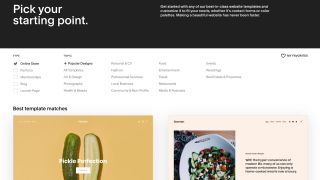
Squarespace는 놀라운 범위의 템플릿으로 경쟁 웹 사이트 빌더를 물 밖으로 날려 버립니다. 모두 전문 디자이너가 제작했으며 완전히 사용자화할 수 있고 모바일 반응이 가능하며 각각은 포트폴리오와 블로그에서 온라인 상점과 레스토랑에 이르기까지 특정 산업이나 기능에 맞게 조정됩니다.
시간을 내어 제공되는 항목을 탐색하고 미리 봅니다. 결정한 템플릿이 캔버스 역할을 하므로 원하는 템플릿을 미리 보고 요구 사항에 맞는 템플릿을 찾는 것이 좋습니다.
템플릿을 선택한 후 사이트 이름을 입력해야 합니다. 나중에 편집할 때 변경할 수 있으므로 아직 결정하지 않아도 걱정하지 마세요.
2단계: 사용자 지정 시작
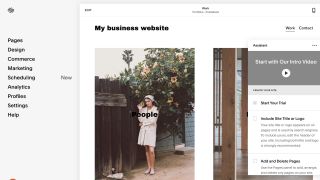
사이트 이름을 지정한 후에는 사용자 지정을 시작할 차례입니다. 빌드 페이지로 이동하면 오른쪽에 편리한 조수가 팝업되는 것을 볼 수 있습니다. Squarespace는 상대적으로 이해하기 쉽지만 디자인 인터페이스에 익숙해지는 데 시간이 걸릴 수 있으므로 여기에 제공된 튜토리얼 비디오를 시청할 가치가 있습니다.
도우미는 또한 사이트 로고 추가, 색상 및 글꼴 변경, 페이지 추가 또는 삭제를 묻는 유용한 디자인 체크리스트를 제공합니다. 페이지에서 블록 편집을 시작하려면 하나를 클릭하기만 하면 텍스트, 배경 이미지, 섹션 높이 및 너비, 색상 팔레트와 같은 요소를 사용자 지정할 수 있는 상자가 나타납니다.
추가 사용자 지정을 위해 왼쪽 열로 이동하여 "디자인" 옵션을 선택합니다. 여기에서 전체 사이트 스타일을 조정하여 색상 및 글꼴의 일관성을 유지하고 브라우저 아이콘을 편집하거나 추가 CSS 코드를 추가할 수도 있습니다. 페이지를 추가 또는 제거하거나 사용자 정의할 기존 페이지를 선택하려면 왼쪽 열에서 "페이지"를 선택하십시오.
전자 상거래를 사이트에 통합하려는 경우 왼쪽 열도 이동해야 합니다. "상거래"를 선택하여 시작하고 제공된 단계에 따라 시작하십시오. 빌드할 때 많은 화면 도움말이 있지만 확실하지 않은 경우 Squarespace의 기술 자료 (새 탭에서 열림) 에서 추가 자습서를 찾을 수 있습니다.
3단계: 콘텐츠 추가
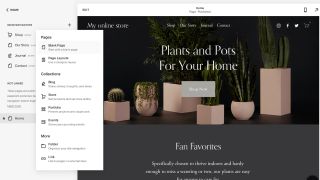
만들고 있는 웹 사이트 유형에 따라 추가하는 콘텐츠가 결정되지만 시작하기 전에 방문자가 참여할 수 있도록 플랫폼을 충분히 채우는 것이 좋습니다.
예를 들어 블로그를 통합하려는 경우(사이트에 대한 트래픽 증가 등의 이점이 있음) 게시하기 전에 이에 대한 특정 페이지를 추가할 수 있습니다. 왼쪽 도구 모음에서 "페이지"로 이동하고 목록 맨 위에 있는 더하기 기호를 클릭합니다. 그런 다음 블로그 페이지를 선택하고 콘텐츠 추가를 바로 시작할 수 있습니다.
또는 목록에서 바로 포트폴리오 페이지, 이벤트 목록 또는 매장을 추가할 수도 있습니다.
4단계: 사용자 지정 도메인 이름 선택
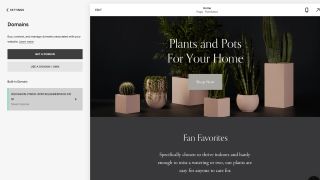
귀하의 웹 사이트가 방문자 또는 잠재적인 비즈니스를 유치하는 데 도움이 되도록 사용자 지정 도메인 이름을 권장합니다. Squarespace에서 제공하는 자동으로 생성된 URL을 사용할 수 있지만 웹사이트 주소(.squarespace.com) 끝에 브랜드가 표시되어 검색 엔진에서의 순위에 영향을 미치고 사이트를 찾기가 더 어려워질 수 있습니다.
이를 방지하기 위해 사용자 지정 도메인을 구입할 수 있습니다. 빌드 페이지에서 왼쪽 도구 모음으로 돌아가 "설정"을 클릭한 다음 "도메인"을 클릭합니다. 여기에서 이미 소유한 도메인을 연결하거나 링크를 따라 Squarespace를 통해 도메인을 구입할 수 있습니다. 가격은 다양하지만 일반적으로 $20 정도입니다.
연간 유료 요금제로 업그레이드하면 1년 동안 무료로 도메인 이름을 얻을 수 있다는 점을 기억하세요. 이에 대해서는 6단계에서 자세히 설명하겠습니다.
5단계: 사이트 최적화
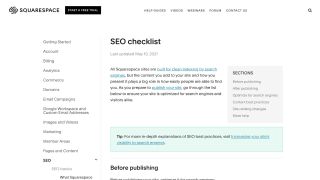
다음은 검색 엔진에 맞게 웹 사이트를 최적화하는 것입니다. 검색 엔진에서 좋은 순위를 매기는 것은 고객을 웹사이트로 끌어들이기 위한 기본이며 Squarespace의 내장된 SEO(검색 엔진 최적화) 도구를 사용하면 간단하게 시작할 수 있습니다.
왼쪽 도구 모음에서 "마케팅"을 클릭한 다음 "SEO"를 클릭합니다. 여기에서 사이트 최적화를 시작하기 위해 따라야 할 편리한 SEO 체크리스트를 찾을 수 있으며 사이트 설명, 개별 페이지에 대한 SEO 설명 및 소셜 미디어 계정 링크와 같은 항목을 추가하라는 메시지가 표시됩니다.
Squarespace에서 기대할 수 있듯이 모든 것이 명확하게 레이블이 지정되고 기술 전문 용어는 최소한으로 유지되며 문제가 발생하면 도움이 되는 화면 팁이 있습니다.
이와 함께 Squarespace는 자동으로 생성된 사이트맵을 제공하고 , 메타 설명 및 이미지 대체 태그를 사용자 정의할 수 있으며, Google 키워드 분석을 직접 검색하여 틈새 시장에서 사람들이 검색하는 것을 찾을 수 있습니다.
6단계: 계획 업그레이드 및 사이트 게시
무료 요금제를 업그레이드하기까지 2주가 남았지만 사이트를 게시하려면 미리 업그레이드해야 합니다.
웹사이트 계획을 업그레이드하려면 도우미 상자 하단의 "구독"을 클릭하십시오. 그러면 네 가지 옵션 (새 탭에서 열림) 이 표시됩니다 . 가장 저렴한 옵션은 연간 구독료를 선불로 지불하는 경우 월 $12 인 개인 요금제입니다 . 연간 요금제는 저렴할 뿐만 아니라 1년 동안 무료 도메인 이름도 포함하므로 사이트 주소를 업그레이드할 계획이라면 고려해 볼 가치가 있습니다.
다른 계획에는 Business( $18 ), Commerce Basic( $26 ) 및 Commerce Advanced( $40 )가 포함됩니다. 이 중 마지막 두 가지 계획은 전자 상거래를 사이트에 통합하려는 경우 고려할 수 있습니다.
Squarespace 프로모션 코드 페이지에서 할인을 살펴보세요 .
요금제를 선택하고 결제 세부 정보를 입력하면 사이트를 게시하고 시작할 수 있습니다.
Squarespace로 웹사이트를 구축하는 방법: 요약
축하합니다. 이제 귀하의 웹사이트가 활성화되었습니다! 그렇다고 해서 웹사이트를 그대로 두어야 한다는 의미는 아닙니다. 새 콘텐츠를 계속 추가하고 웹사이트를 정기적으로 업데이트 (새 탭에서 열림)하여 신규 방문자와 재방문자 모두를 격려하는 것이 중요합니다.
또한 방문자가 귀하 또는 귀하의 비즈니스에 대한 최신 정보에 액세스할 수 있도록 웹사이트에서 뉴스, 콘텐츠 또는 제품을 계속 공유하고 싶을 것입니다. 단어를 자주 전파하여 트래픽을 더욱 늘리십시오. 소셜 미디어에서 사이트와 해당 콘텐츠를 교차 홍보하거나 이메일 캠페인을 사용하여 사이트 참여를 높일 수 있습니다.
그렇지 않으면 새 웹 사이트를 즐기십시오!
웹 사이트 빌더에 대한 추가 정보
Squarespace가 자신에게 적합한지 여전히 확신이 서지 않는 경우 WordPress vs Wix vs Squarespace (새 탭에서 열림) , Wix vs Squarespace vs Weebly (새 탭에서 열림) , Squarespace 대 Shopify (새 탭에서 열림) 및 두 부문 리더와 일치하는 심도 있는 직접 비교: Wix 대 Squarespace (새 탭에서 열림) .
사이트 생성의 유연성을 높이려면 WordPress (새 탭에서 열림) 를 위한 최고의 웹 사이트 빌더를 통해 WordPress (새 탭에서 열림)를 살펴보십시오 . 모든 사이트에는 최고의 웹 호스팅 (새 탭에서 열림 ) 서비스 에서 제공하는 최고의 WordPress 호스팅 (새 탭에서 열림)이 필요합니다 .